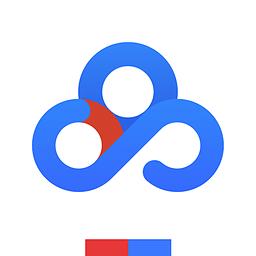mformat(磁盘修复工具)v1.0 汉化版
- 软件大小:275.4K
- 栏目名称:磁盘工具
- 运行环境:win7,win8,win10
- 软件语言:简体中文
- 软件类型:
- 软件授权:免费软件
- 更新时间:2021-12-11 10:48:28
- 下载次数:
软件简介
mformat是一款磁盘修复工具,可以修复和检测你的TF卡无法读取或者有坏道。功能强大,mformat汉化版可以使用这个u盘修复工具Mformat的小工具。能识别你的TF、U盘的制造商信息和标识。
软件介绍
mformat是一款磁盘修复工具,可以修复和检测你的TF卡无法读取或者有坏道。功能强大,当你的U盘、tf卡、MP3等移动存储设备遇到无法读取时,或能访问但字节为0,或者U盘容量无故变小等问题时,mformat汉化版可以使用这个u盘修复工具Mformat的小工具。能识别你的TF、U盘的制造商信息和标识。可以免费的修复和检测你的TF卡。!它能识别你的TF、U盘的制造商信息和标识,统计TF卡坏道总量,并将损坏的TF卡进行重写修复的工具,需要的小伙伴欢迎大家下载使用。

mformat功能介绍
U盘烧录修复工具
USB设备芯片检测
存储卡传输速率检测
USB设备速度检测
移动硬盘低格工具
U盘检测器
U盘修复工具
闪存参数查询器
U盘扩容检测工具
MP3播放器修复工具

mformat软件亮点
支持TF卡、USB等闪存设备的修复
统计TF卡坏道总量
支持TF的数据修复
识别TF卡的制造商信息和标识

mformat使用技巧
1.导致U盘打不开的最直接的原因是文件系统损坏。对此常用的方法是对磁盘进行修复。右击“可移动磁盘”,从弹出的右键菜单中选择“属性”。
2.接着在打开的窗口中切换至“工具”选项卡,点击“查错 开始检查”按钮,在弹出的窗口中同时勾选两项,最后点击“开始”按钮来检查并修复磁盘错误。
修复完成后,就可以尝试打开U盘!

3.当以上方法无法打开U盘时,建议对U盘进行格式化操作。右击“可移动磁盘”,在弹出的右键菜单中选择“格式化”项。在打开的“格式化”窗口中,取消勾选“快速格式化”并点击“开始”按钮。

4.经常以上操作之后,如果U盘仍然无法正常打开,则试着将U盘换插一个USB接口试试。同时确保电脑移动存储相关设置选项没有被禁用。具体查看和设置方法:打开“运行”对话框,输入命令“gpedit.msc”进入组策略管理器。
5.在组策略管事器窗口中,依次点击“管理模块”→“系统”→“可移动存储访问”,确保右侧“可移动磁盘:拒绝读取权限”和“所有可移动磁盘:拒绝读取权限”两项均被设置为“未配置”或“已禁用”。如果不是,则双击对应项,在弹出的窗口中勾选“已禁用”项并点击“确定”即可。

6.经过以上方法依旧无法打开U盘时,就只能利用U盘量产工具进行修复操作了。这也是最有效的解决U盘故障的方法。
mformat官方更新日志
解决bug问题我们是认真的
优化了性能

软件截图
mformat类似的软件
会员终结者(会员破解工具) v3.8 免费版
01-07搞怪熊QQ表情包 v1.0.0.0
03-01SGImini(系统备份还原工具)v4.8.80.0 绿色版
01-20dii(可定制界面的IRC客户端)v4.0 官方版
12-31腾讯QQ v9.0.8.24207
01-06Drive SnapShot(磁盘镜像备份工具) V1.49.0 最新版
02-22bilibili直播姬(直播软件) v3.12.1.1547 电脑版
12-09Driver Reviver(驱动检测) v5.27.2.16 中文版
08-28磁盘错误扫描修复大师下载
04-07WannaCry勒索病毒文件恢复 v1.0.0.1
02-26psv内容管理助手(psv游戏辅助工具) 3.10.7525.4 最新版
01-03Auslogics Disk Defrag Pro(电脑磁盘检测优化工具)v10.1.0 免费版
03-23MAXHUB文档(多人协同办公软件) v1.12.1 电脑版
02-16qq影音 (视频播放器软件) v4.4.1.995 官方版
11-24Fixdows(系统文件修复工具)V1.1.2 免费版
03-22网站多客宝下载 v1.6.2.1官方版
11-06mformat下载
01-07高苹照片恢复软件 v4.7.0.0 官方最新版
10-20nicelabel(条码标签设计软件)v6.2 免费版
01-10SmartCapture(屏幕捕捉工具)v3.18.2中文版
02-24